Apparaatbeheer met Cisco Business Mobile App
Doel
Het doel van dit document is om u te tonen hoe u een apparaat in uw netwerk kunt toevoegen, verwijderen of bewerken met de app Cisco Business Mobile app.
Inleiding
De Cisco Business Mobile app stelt klanten in staat om ondersteunde Cisco Business-apparaten in te voeren en te beheren. De mobiele app is bedoeld om klanten te helpen bij het opzetten van hun switches en draadloze netwerken en om hun infrastructuur vanaf één punt te beheren.
Met de app Cisco Business Mobile kunt u apparaten eenvoudig toevoegen, apparaten verwijderen of de instellingen van het apparaat in uw netwerk bewerken.
Blijf lezen voor meer informatie!
Toepasselijke software | Versie
- Cisco Business Mobile-app | 1.0.24 (link naar de app)
Systeemvereisten voor Cisco mobiele app voor bedrijven
De Cisco Business Mobile app wordt ondersteund op Apple iOS-gebaseerde apparatuur met iOS versie 13.0 en hoger.
De volgende Cisco Business-apparaten kunnen door de Cisco Business Mobile-app worden beheerd:
- Cisco Business 220 Series slimme Switches
- Cisco Business 250 Series slimme Switches
- Cisco Business 350 Series beheerde Switches
- Cisco Business 100 Series access points
- Cisco Business 100 Series mesh-extenders
- Cisco Business 200 Series access points
Inhoud
Een apparaat toevoegen
Stap 1
Open de Cisco Business Mobile-app.
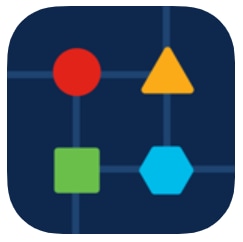
Stap 2
Er zijn twee manieren waarop je een nieuw apparaat kunt toevoegen. Klik op de Site pagina op + Add Devices.
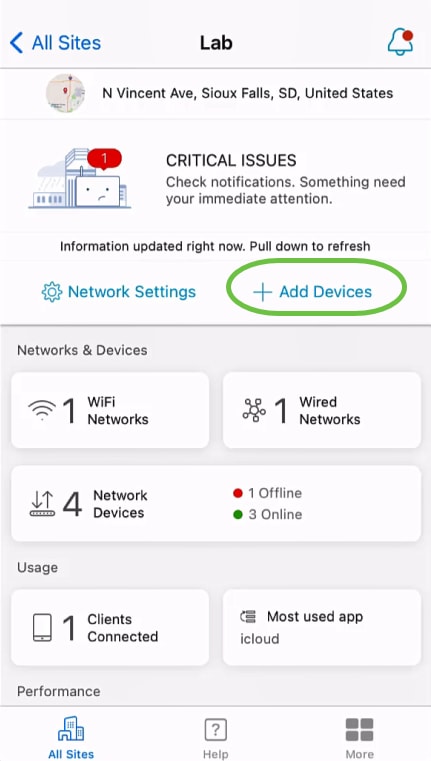
U kunt ook navigeren naar het gedeelte Netwerkapparaten.
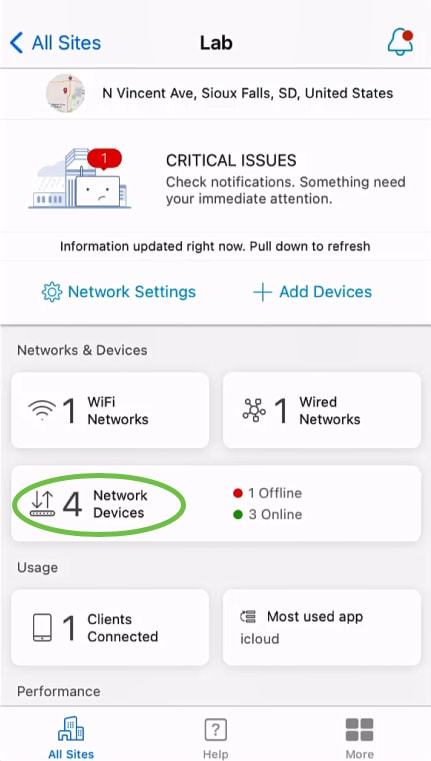
Tap op Add Devices.

Stap 3
Klik op Aan de slag.
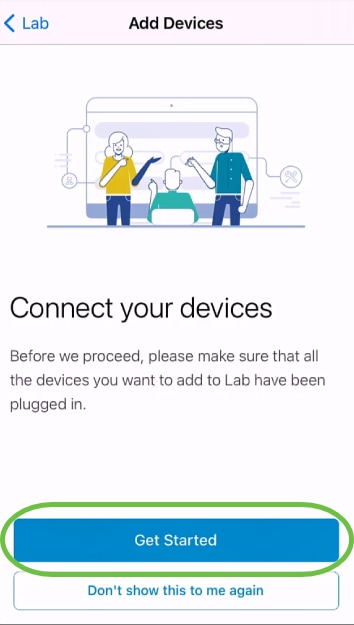
Stap 4
In dit voorbeeld zal een extender van het netwerk worden toegevoegd met behulp van de QR-code. Klik op Add mesh extenders met een QR-code of barcode.
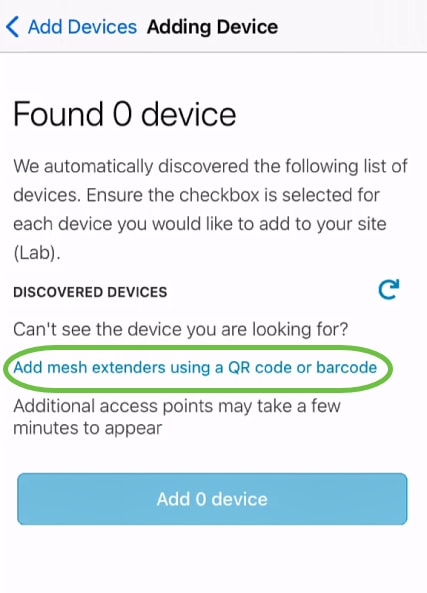
De camera op uw apparaat zal voor dit proces worden gebruikt.
Stap 5
Klik op OK om toegang tot de camera toe te staan.
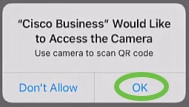
Stap 6
Scan de QR-code van het apparaat met de camera. Er wordt een melding weergegeven zodra het apparaat is gescand. Klik op Review om verder te gaan.
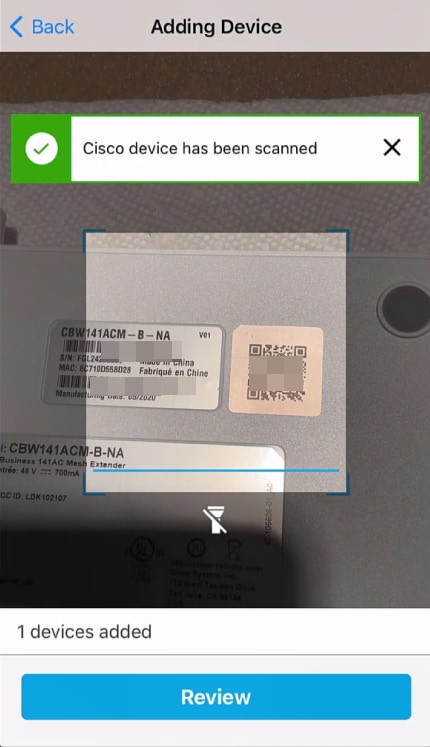
Stap 7
Zorg ervoor dat het selectieteken voor het apparaat is geselecteerd. Klik op Add 1 apparaat.

Stap 8
Klik op apparaten toevoegen en implementeren om verder te gaan
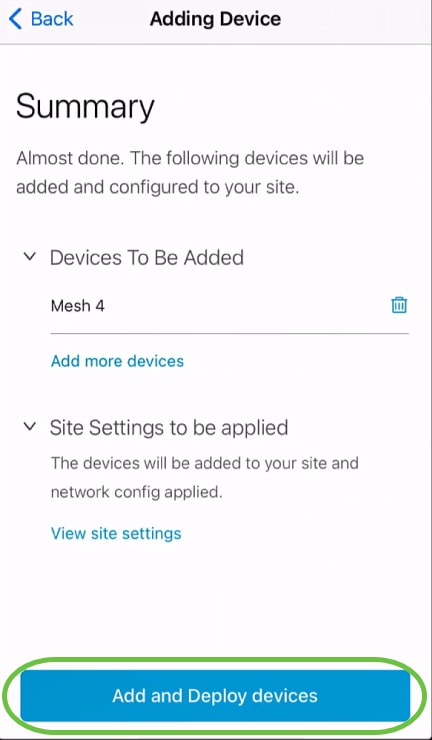
Het scherm toont de voortgang bij het toevoegen van het apparaat.
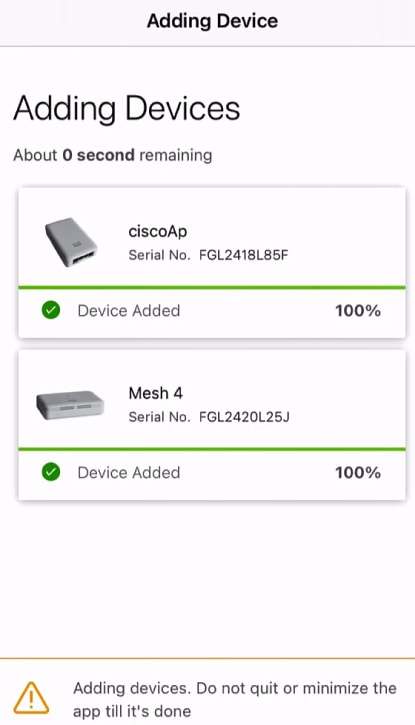
Stap 9
Klik op Klaar.
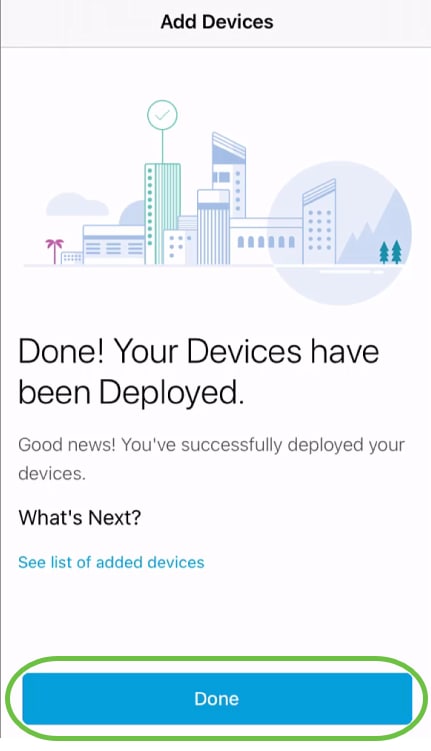
Stap 10
Het apparaat wordt na enkele minuten online weergegeven.
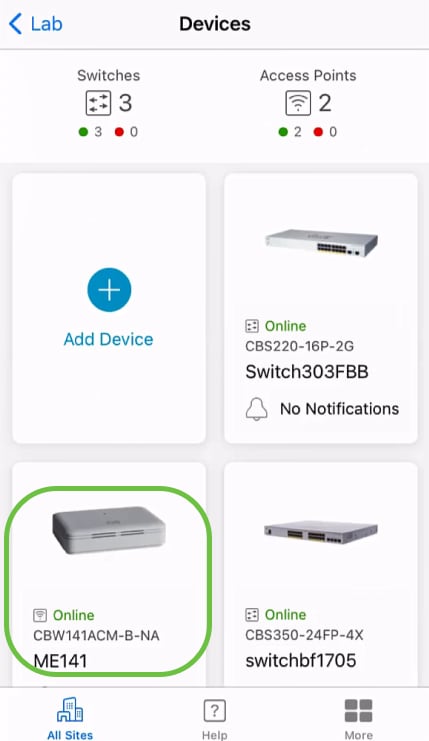
Het proces kan langer duren als het apparaat een firmware-update nodig heeft tijdens het configuratieproces.
Een apparaat verwijderen
Stap 1
Start de Cisco Business Mobile-app.
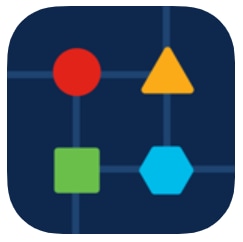
Stap 2
navigeer in het gedeelte Sites naar Netwerkapparaten.
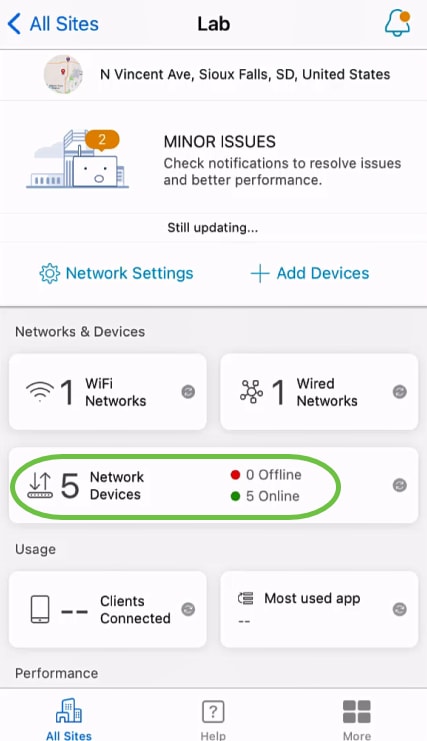
Stap 3
Om een apparaat te wissen, zou het offline moeten zijn. Schakel eerst uw apparaat uit en wacht tot de app aantoont dat het offline is. Tik op het apparaat dat u wilt verwijderen. In dit voorbeeld wordt de extender van het netwerk geselecteerd.
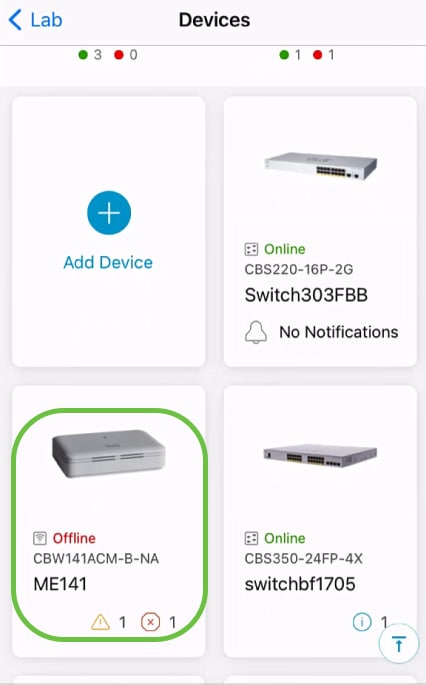
Stap 4
Selecteer Handelingen.
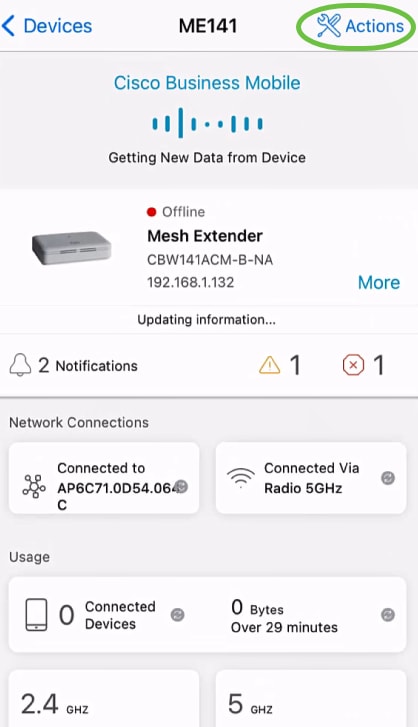
Stap 5
Selecteer Apparaat verwijderen.
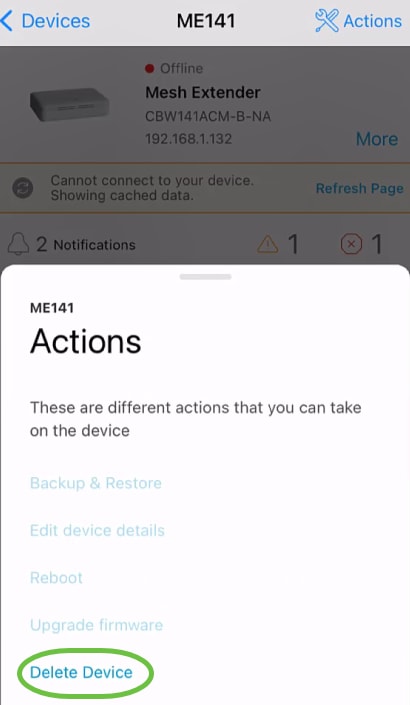
Stap 6
Klik op Verwijderen.
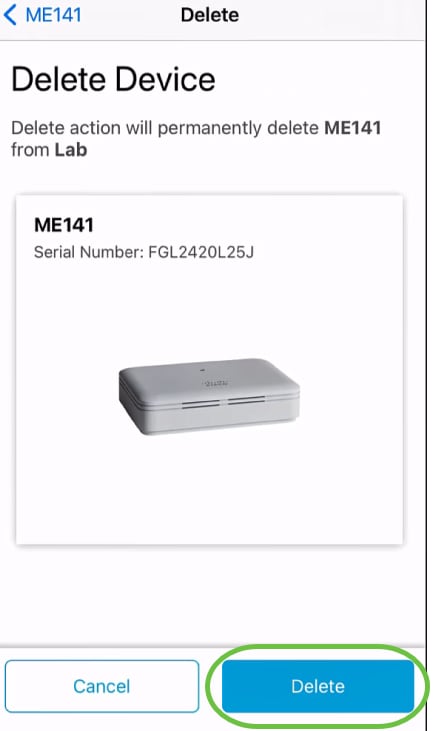
U kunt een apparaat niet verwijderen dat online is.
Stap 7
Klik op Klaar.
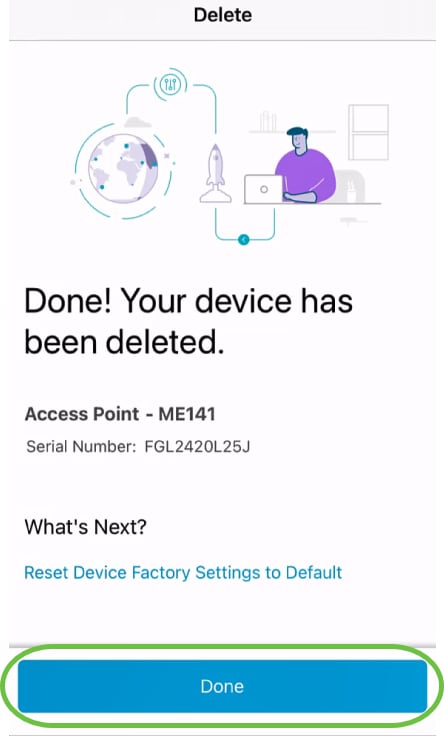
Apparaatgegevens bewerken
Stap 1
Klik op de hoofdpagina op Netwerkapparaten.
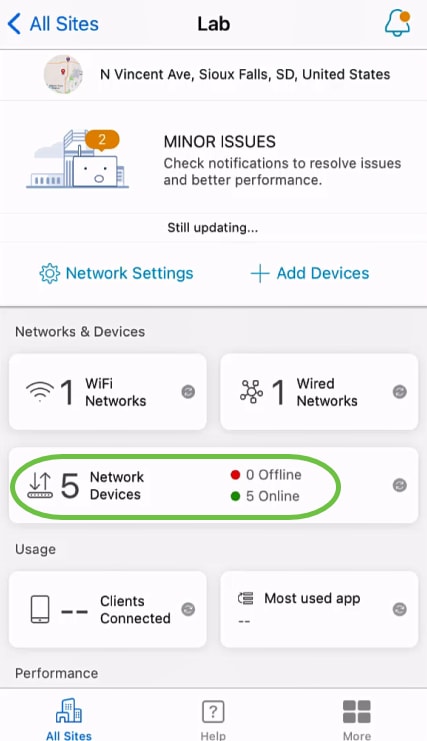
Stap 2
Klik op het apparaat dat u wilt bewerken. In dit voorbeeld wordt 1705 geselecteerd.
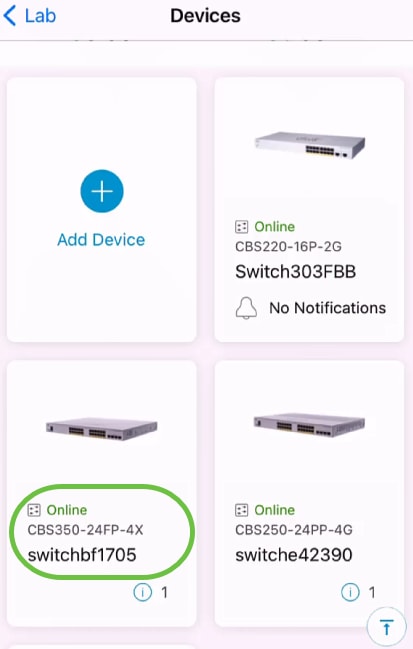
Stap 3
Klik op de knop Handelingen.
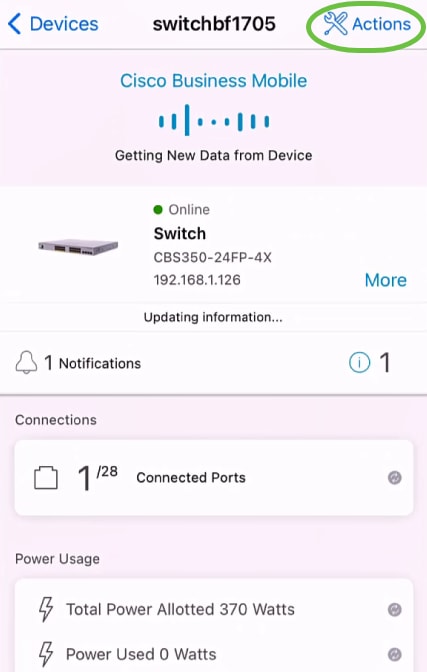
Stap 4
Selecteer Eigenschappen in de lijst.
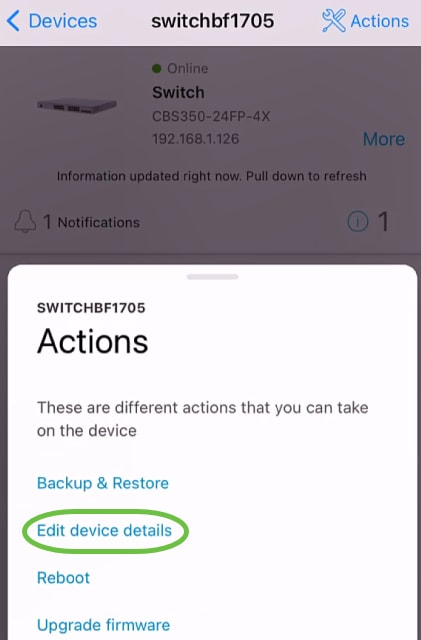
Stap 5
Het enige detail dat u kunt wijzigen is de Hostname. In dit voorbeeld, wordt het veranderd in CBS350. Klik op gedaan.
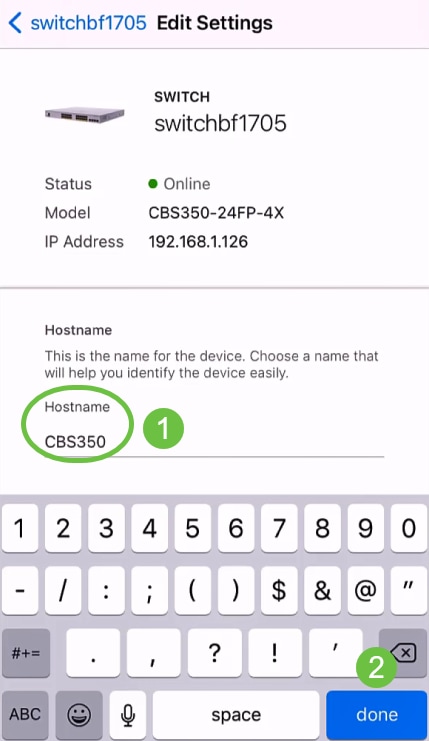
De nieuwe hostname wordt weergegeven in het gedeelte Apparaten.
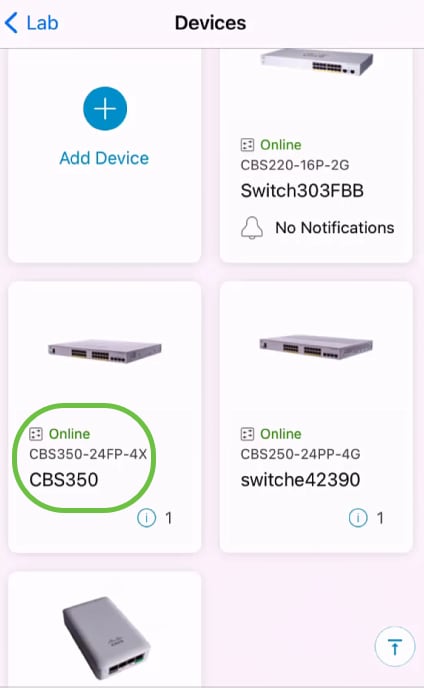
Conclusie
Zo simpel is het! Met Cisco Business Mobile app kunt u apparaten in snelle eenvoudige stappen toevoegen, verwijderen of bewerken.
Meer artikelen op de Cisco Business Mobile-toepassing zoeken? Kijk niet verder! Klik op een van de onderstaande tags om rechtstreeks naar dat onderwerp te worden gebracht. Geniet ervan!
Revisiegeschiedenis
| Revisie | Publicatiedatum | Opmerkingen |
|---|---|---|
1.0 |
25-Jun-2021 |
Eerste vrijgave |
Contact Cisco
- Een ondersteuningscase openen

- (Vereist een Cisco-servicecontract)
 Feedback
Feedback